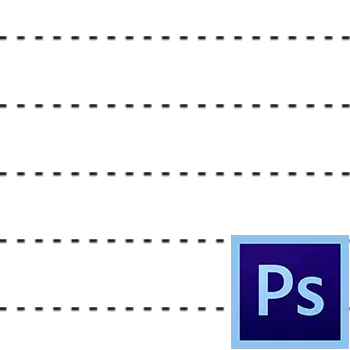
Photoshop rəsmlər yaratmaq üçün bir proqram deyil, amma bəzən bəzən rəsm elementlərini təsvir etməyə ehtiyac var.
Bu dərsdə fotoshopda nöqtəli bir xətt hazırlamağı sizə göstərəcəyəm.
Proqramda nöqtəli xətlər yaratmaq üçün xüsusi bir vasitə yoxdur, buna görə də özünüz yaradacağıq. Bu vasitə bir fırça olacaq.
Əvvəlcə bir maddə yaratmalısınız, yəni nöqtə var.
İstənilən ölçüdə yeni bir sənəd yaradın, tercihen daha kiçik və tökülmüş ağ fon. Bu vacibdir, əks halda heç bir şey işləyəcək.
Aləti götürmək "Düzbucaqlı" Aşağıdakı şəkillərdə göstərildiyi kimi onu qurun:


Dotted ölçülər ehtiyaclarınızı seçir.
Sonra ağ kətanların hər hansı bir yerə vurun və açılan informasiya qutusunda vurun tamam.

Şəkilimiz kətanda görünəcək. Kətan ilə əlaqəli olaraq çox kiçik olsa, narahat olmayın - fərqi yoxdur.

Sonra, menyuya gedin "Redaktə - bir fırça müəyyənləşdirin".

Fırçanın adını verin və vurun tamam.

Alət hazırdır, bir test sürücüsünü keçirək.
Alətini seçin "Fırça" Fırçalar palitrasında nöqtəmiz axtarırıq.

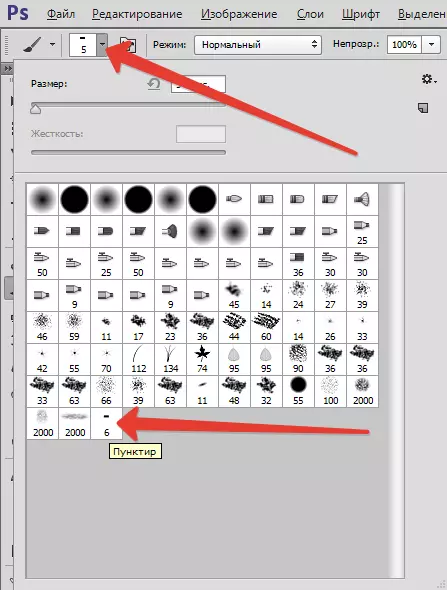
Sonra vurun F5. Açılan pəncərədə bir fırça qurdun.
Əvvəla, aralıqlarla maraqlanırıq. Müvafiq kaydırıcıyı həyata keçiririk və boşluqlar arasında boşluqlar görünənə qədər çəkin.
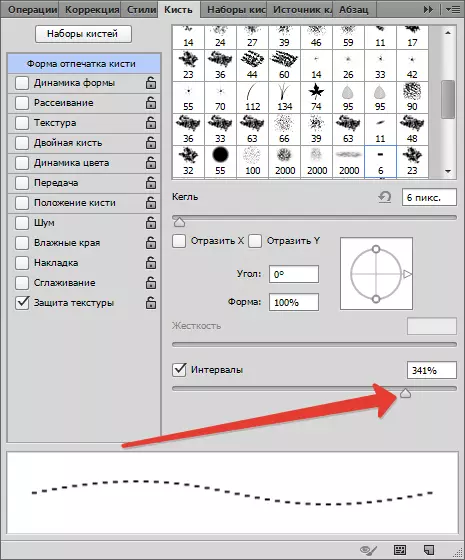
Bir xətt çəkməyə çalışaq.
Çox güman ki, birbaşa lazım olan şeydən bəri, bələdçini xəttdən (üfüqi və ya şaquli, istəyən) dəyişdirdik.
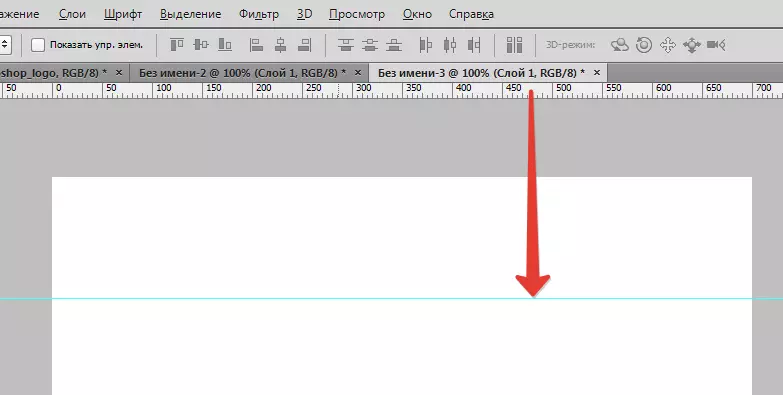
Sonra fırçanı bələdçiyə ilk nöqtəni və siçan düyməsini buraxmadan, sıxışmadan qoyduq Növbə. Və ikinci nöqtəni qoyun.
Keys tərəfindən gizləyin və göstərin Ctrl + H..
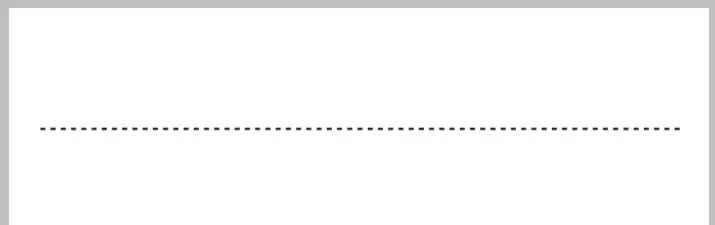
Əgər sərt bir əliniz varsa, xətti və açar olmadan xərcləyə bilərsiniz Növbə..
Şaquli xətlər üçün başqa bir parametr etmək lazımdır.
Yenidən düyməsini basın F5. Və belə bir vasitə görürük:
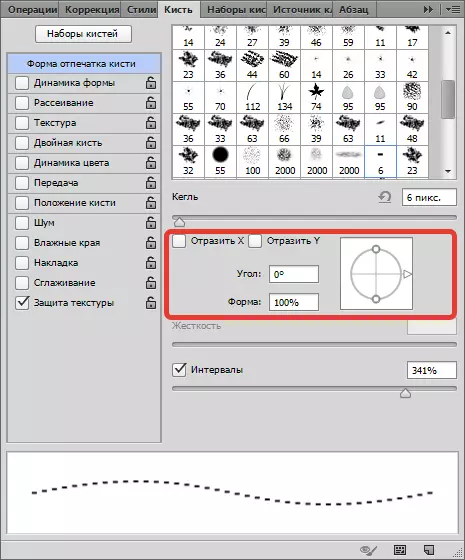
Bununla, hər hansı bir bucaq üçün nöqtəli xətti döndərə bilərik. Şaquli xətt üçün 90 dərəcə olacaq. Nöqtəli xətlərin istənilən istiqamətdə həyata keçirilə biləcəyini təxmin etmək çətin deyil.


Beləliklə, yaxşı bir yol deyil. Photoshop-da nöqtəli xətlər çəkməyi öyrəndik.
